Googleフォトとは?バックアップする方法と注意点を解説
Googleフォトは、スマートフォンに保存された写真や動画をクラウド上に自動バックアップするオンラインストレージサービスです。
スマートフォンを乗り換える場合に便利ですが、使い方を誤ると大切な写真や動画がバックアップされておらず、消えてしまうことがあります。
この記事では、Googleフォトのメリット、写真をバックアップする方法、注意点について解説します。
目次
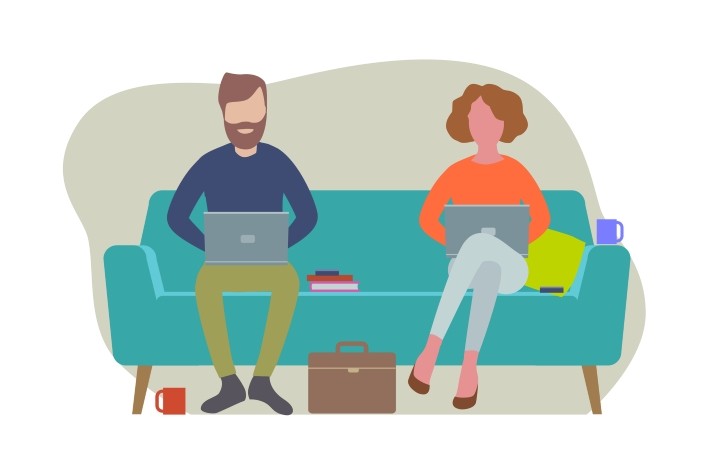
Googleフォトとは、Googleが提供する写真・動画用のオンラインストレージサービス(クラウドサービス)です。
スマホで撮影した写真や動画を管理、整理、検索ができ、Googleアカウントがあれば無料で15GBまで保存できます。
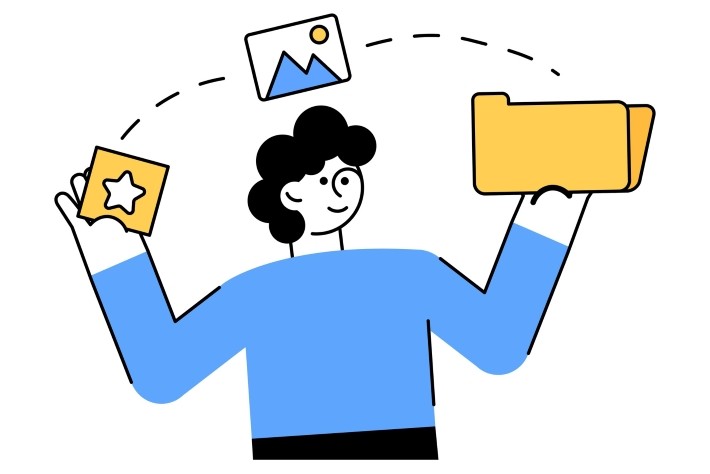
Googleフォトには、以前まで無制限サービスがありましたが、現在はサービスを終了しています。
では、他にどのようなメリットがあるか見ていきましょう。
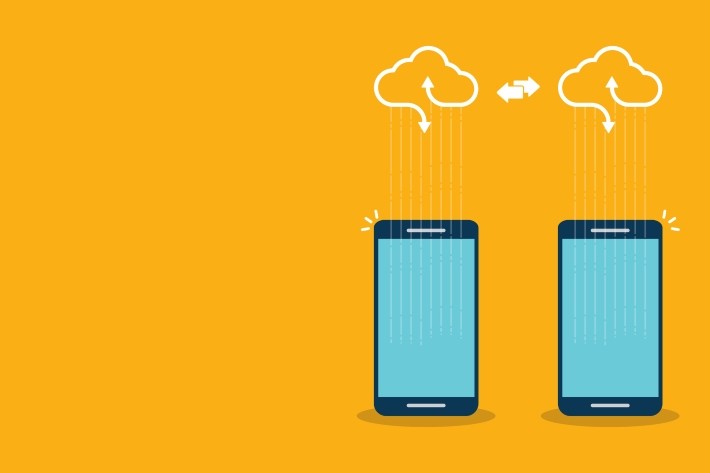
Googleフォトのバックアップ機能は、Wi-Fiに接続したときに自動的にバックアップされるため、通常は何もする必要はありません。
自分のGoogleアカウントにアクセスしてGoogleフォトを開くと、写真や動画を見ることができます。
スマホが壊れたり、スマホ本体の写真や動画を消したりしてもGoogleフォトには残るため安心です。
Googleフォトと同様、写真やビデオをオンラインで保存できるiCloudは、iPhoneやMacなどのAppleユーザーのみが利用できる機能です。
一方、Googleフォトであれば、スマートフォンやパソコンの種類に関係なく写真や動画を保存、閲覧できます。

次に、「受信しない」から「連絡先のみ」または「すべての人」を選択します。
Googleフォトには、人物を自動で認識するフェイスグルーピング機能があります。
この機能により、写っている人物を自動で認識し、時系列で表示してくれます。
また、写真に埋め込まれた位置情報から地図上にマッピング検索が可能です。
写真に位置情報がなくても、Googleがロケーション履歴や写っているものから場所を推定し、写真を選んで表示することができます。
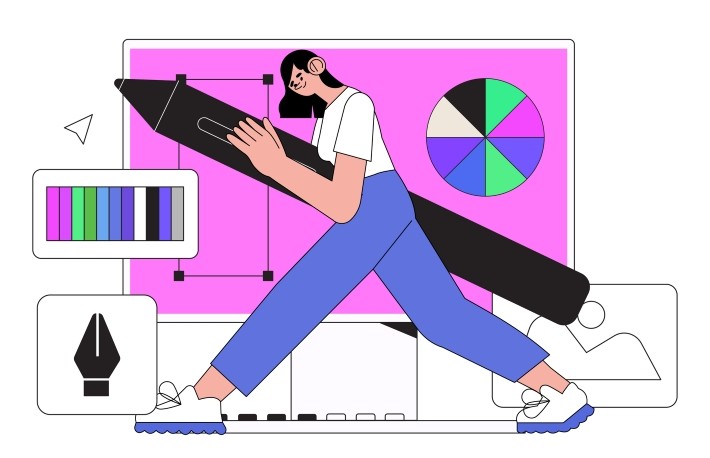
Googleフォトでは、写真に音楽をつけたムービーを作成してシェアすることができます。
また、切り抜きやフィルター、肌色補正などの編集機能もあります。
なお、デバイス上で写真を編集すると、Googleフォト上の写真も自動的に更新されるため、手動でバックアップする必要がなく便利です。
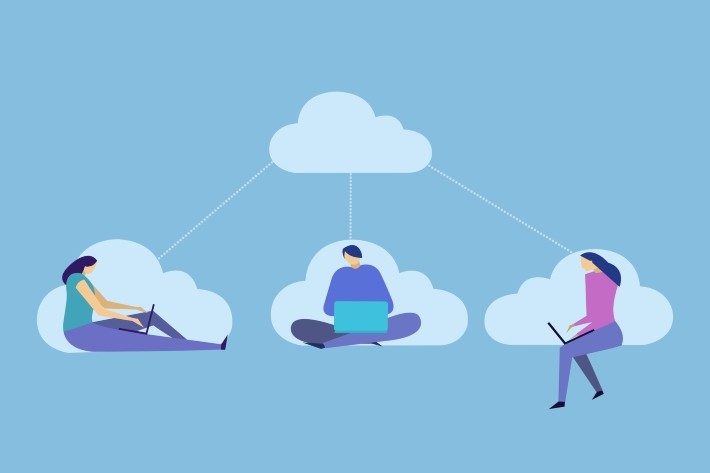
2021年6月以降、Googleフォトの無料プランで利用できるストレージ容量は15GBに制限されました。
これは、同じGoogleアカウントで利用しているGmailやGoogleドライブの合計が15GBまでであるということです。
GmailやGoogleドライブも使用している場合、Googleフォトで利用できるストレージ容量はさらに少なくなります。
容量を増やしたい場合は、有料のサブスクリプションサービスを購入する必要があります。
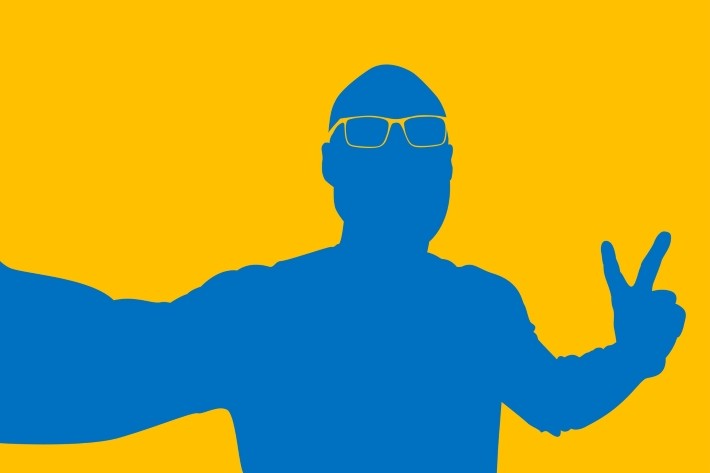
Googleフォトは、Androidに標準で入っているだけでなく、iOSやPCなどからも利用可能です。
ここでは、Googleフォトのバックアップの使い方について説明します。
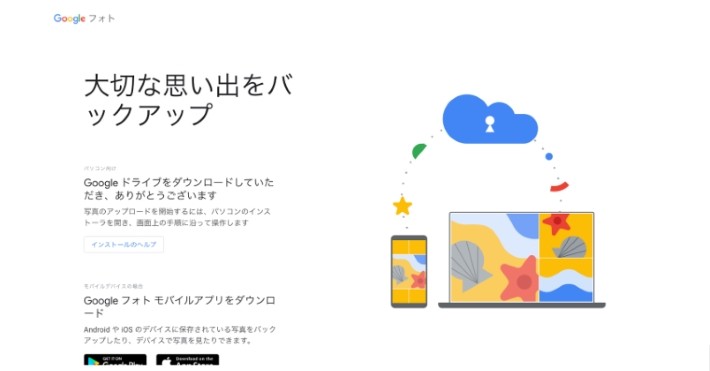
同期アプリを使えば、パソコン内の写真や動画を、Googleフォトへ自動でバックアップしてくれます。
1.パソコンでGoogleフォトアプリをダウンロードします。
2.アプリを起動し、Googleアカウントにログインします。
3.「パソコン上のフォルダ」を選択し、「フォルダーを追加」をクリックします。
4.「Googleフォトにバックアップ」を選択したら完了です。
このフォルダ内の画像と動画のみ、自動的にGoogleフォトにアップロードされます。
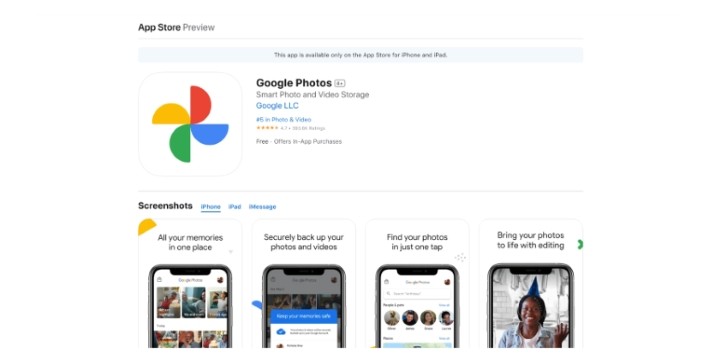
1.アップルストアもしくは、グーグルプレイストアからGoogleフォトを検索します。
2.Googleフォトアプリからログインし、画面右上のアバターアイコンをタップします。
3.メニューから「フォトの設定」をタップします。
4.画面が「設定」に切り替わるので、「バックアップをオン」をタップします。
ここでは、Googleフォト利用時の注意点を4つ紹介します。
Googleフォトでは、バックアップ不可のファイルサイズ制限が設けられています。
以下の、写真や動画のアップロードに必要な条件を満たしていない場合、アップロードされません。
・写真は、ファイルサイズが200MB以下、かつ画素数が200メガピクセル以下にする。
・動画は、ファイルサイズが10GB以下にする。
Google フォトにバックアップできるファイル形式は、以下のとおりです。
| 写真 | 動画 |
| .jpg/.heic/.png/.webp/.gif/大部分の RAW ファイル | .mpg/.mod/.mmv/.tod/.wmv/.asf/.avi/.divx/.mov/.m4v/.3gp/.3g2/.mp4/.m2t/.m2ts/.mts/.mkv |
これ以外のファイル形式はバックアップできませんので、注意してください。
Googleフォトでは、以下の場合にコンテンツが削除される可能性があります。
・2年以上コンテンツを放置している場合。
・保存容量の上限を超過している状態が2年以上続く場合。
データが残っている場合は、3か月以上前にメールが届くので見逃さずに確認しましょう。
共有リンクが知られている場合、誰でも写真やアルバムにアクセスできることになります。
友達にリンクを送る場合は、事前にいつまでにダウンロードしてほしいと伝えると良いでしょう。
ダウンロード後は、リンクを非公開にすることで写真や動画の流出を回避できます。
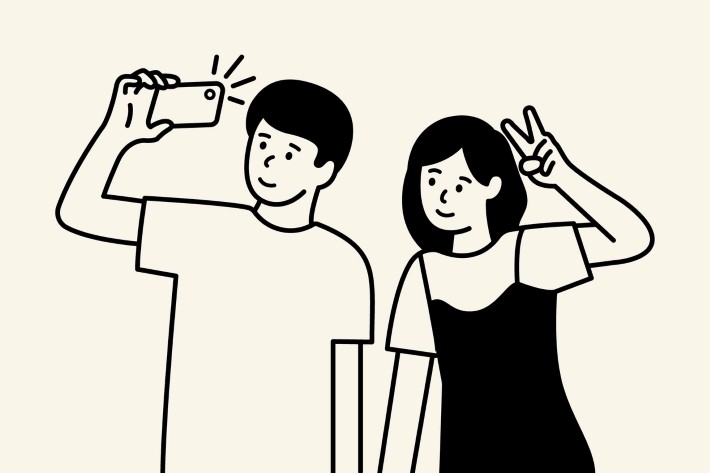
この記事では、Googleフォトの特徴やバックアップ方法、さらに注意点を解説しました。
スマホでバックアップする場合は、アプリをダウンロードしてバックアップをオンにします。
パソコンでバックアップする場合は、Googleフォトのアプリをインストールし、フォルダを指定してバックアップしてください。
バックアップをしておくことで、スマホやパソコンを紛失しても大切な写真や動画を復元できます。
ぜひ、無料のGoogleフォトを利用してみてくださいね。
TEXT:PreBell編集部
PHOTO:iStock
- tag
この記事を気にいったらいいね!しよう
PreBellの最新の話題をお届けします。
